CSS之FLex布局介绍
网页布局(layout)是CSS的一个重点应用。
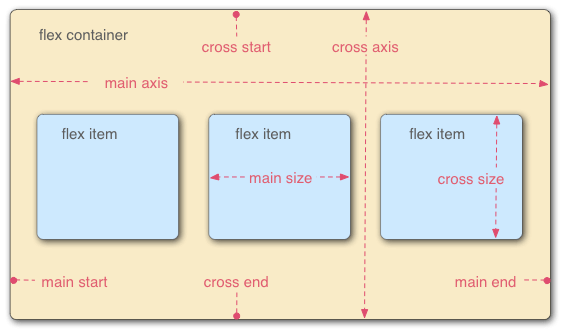 img
img
布局的传统解决方案,基于盒状模型,依赖 display属性 + position属性 + float属性。它对于那些特殊布局非常不方便,比如,垂直居中就不容易实现。
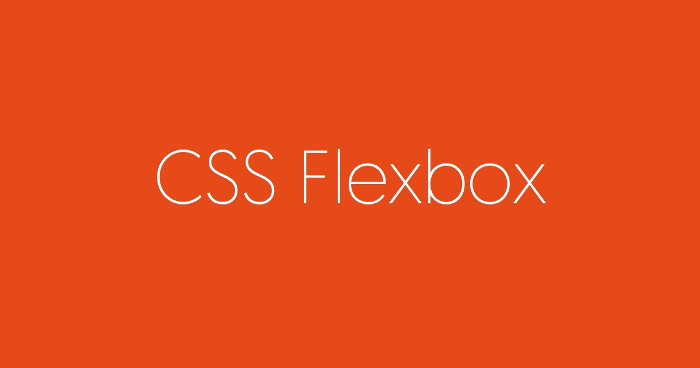 img
img
2009年,W3C提出了一种新的方案—-Flex布局,可以简便、完整、响应式地实现各种页面布局。目前,它已经得到了所有浏览器的支持,这意味着,现在就能很安全地使用这项功能。
 img
img
一、Flex布局是什么?
Flex是Flexible Box的缩写,意为”弹性布局”,用来为盒状模型提供最大的灵活性。
任何一个容器都可以指定为Flex布局。
.box{
display: flex;
}
行内元素也可以使用Flex布局。
.box{
display: inline-flex;
}
Webkit内核的浏览器,必须加上-webkit前缀。行内元素也可以使用Flex布局。
.box{
display: -webkit-flex; /* Safari */
display: flex;
}
注:设为Flex布局以后,子元素的float、clear和vertical-align属性将失效。
二、基本概念
采用Flex布局的元素,称为Flex容器(flex container),简称”容器”。它的所有子元素自动成为容器成员,称为Flex项目(flex item),简称”项目”。
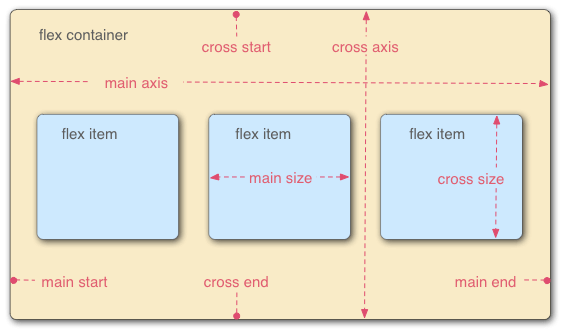 img
img
容器默认存在两根轴:水平的主轴(main axis)和垂直的交叉轴(cross axis)。主轴的开始位置(与边框的交叉点)叫做main start,结束位置叫做main end;交叉轴的开始位置叫做cross start,结束位置叫做cross end。
项目默认沿主轴排列。单个项目占据的主轴空间叫做main size,占据的交叉轴空间叫做cross size。
三、容器的属性
以下6个属性设置在容器上。
- flex-direction
- flex-wrap
- flex-flow
- justify-content
- align-items
- align-content
3.1 flex-direction属性
flex-direction属性决定主轴的方向(即项目的排列方向)。
.box {
flex-direction: row | row-reverse | column | column-reverse;
}
它可能有4个值。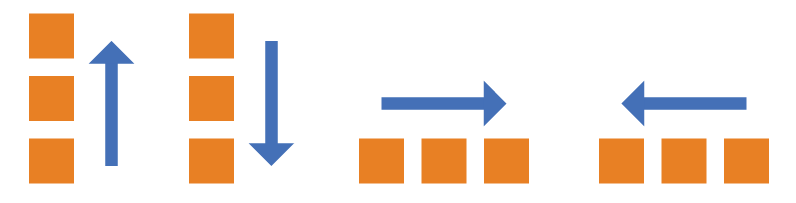 img
img
- row(默认值):主轴为水平方向,起点在左端。
- row-reverse:主轴为水平方向,起点在右端。
- column:主轴为垂直方向,起点在上沿。
- column-reverse:主轴为垂直方向,起点在下沿。
3.2 flex-wrap属性
默认情况下,项目都排在一条线(又称”轴线”)上。flex-wrap属性定义,如果一条轴线排不下,如何换行。
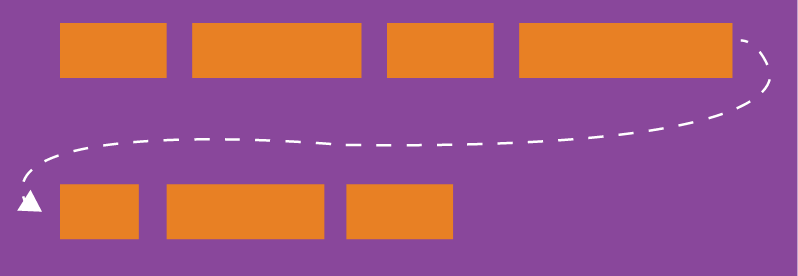 img
img
.box{
flex-wrap: nowrap | wrap | wrap-reverse;
}
它可能取三个值。
(1)nowrap(默认):不换行。
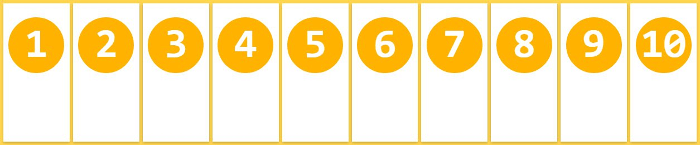 img
img
(2)wrap:换行,第一行在上方。
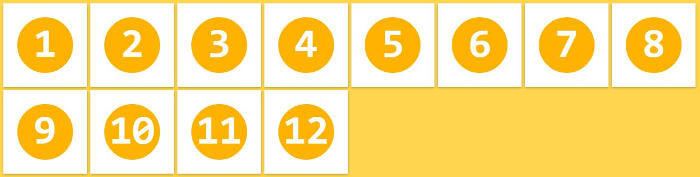 img
img
(3)wrap-reverse:换行,第一行在下方。
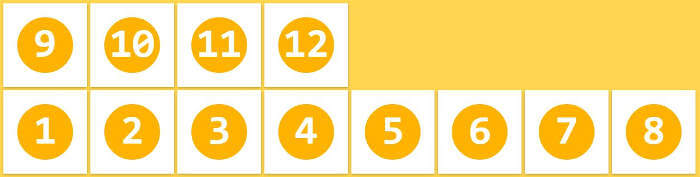 img
img
3.3 flex-flow
flex-flow属性是flex-direction属性和flex-wrap属性的简写形式,默认值为row nowrap。
.box {
flex-flow: <flex-direction> || <flex-wrap>;
}
3.4 justify-content属性
justify-content属性定义了项目在主轴上的对齐方式。
.box {
justify-content: flex-start | flex-end | center | space-between | space-around;
}
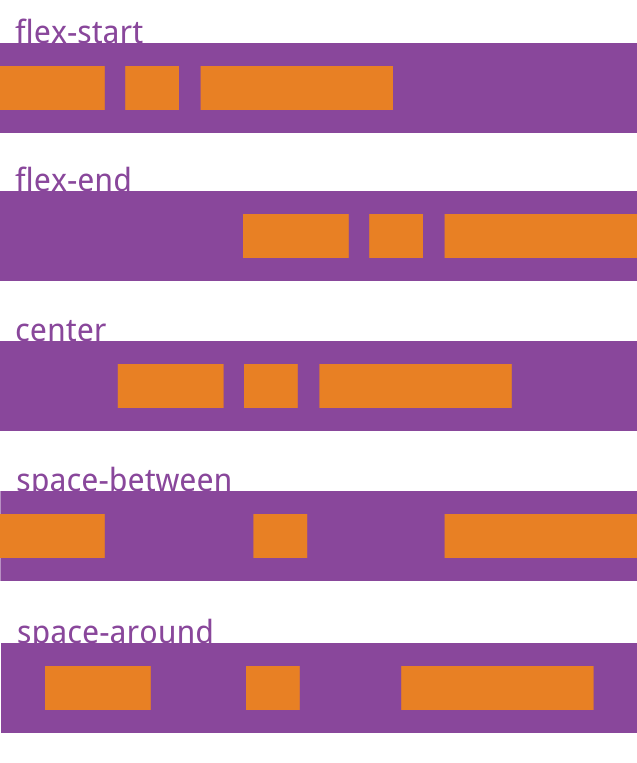 img
img
它可能取5个值,具体对齐方式与轴的方向有关。下面假设主轴为从左到右。
- flex-start(默认值):左对齐
- flex-end:右对齐
- center: 居中
- space-between:两端对齐,项目之间的间隔都相等
- space-around:每个项目两侧的间隔相等。所以,项目之间的间隔比项目与边框的间隔大一倍
3.5 align-items属性
align-items属性定义项目在交叉轴上如何对齐。
.box {
align-items: flex-start | flex-end | center | baseline | stretch;
}
它可能取5个值。具体的对齐方式与交叉轴的方向有关,下面假设交叉轴从上到下。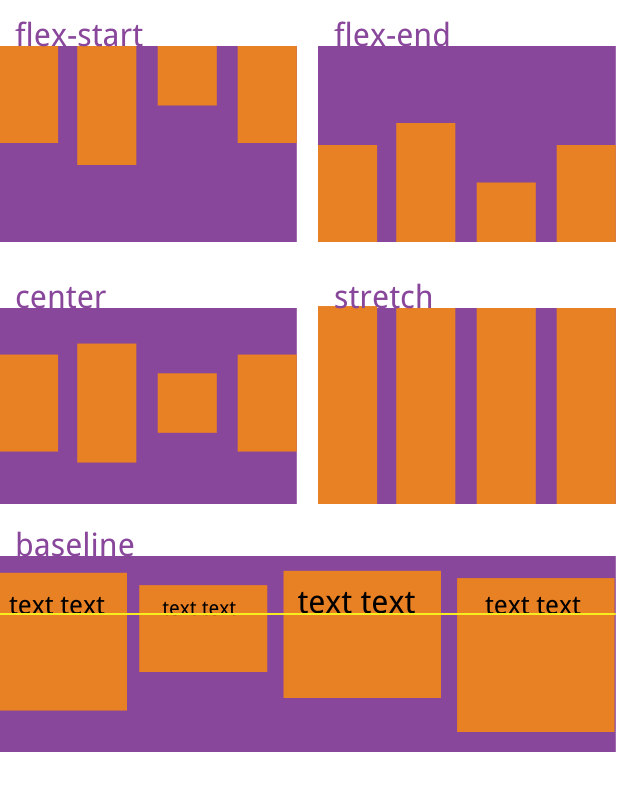 img
img
- flex-start:交叉轴的起点对齐
- flex-end:交叉轴的终点对齐
- center:交叉轴的中点对齐
- baseline: 项目的第一行文字的基线对齐
- stretch(默认值):如果项目未设置高度或设为auto,将占满整个容器的高度
3.6 align-content属性
align-content属性定义了多根轴线的对齐方式。如果项目只有一根轴线,该属性不起作用。
.box {
align-content: flex-start | flex-end | center | space-between | space-around | stretch;
}
flex-start:与交叉轴的起点对齐该属性可能取6个值。
- flex-end:与交叉轴的终点对齐
- center:与交叉轴的中点对齐
- space-between:与交叉轴两端对齐,轴线之间的间隔平均分布
- space-around:每根轴线两侧的间隔都相等。所以,轴线之间的间隔比轴线与边框的间隔大一倍
- stretch(默认值):轴线占满整个交叉轴
四、项目的属性
以下6个属性设置在项目上。
- order
- flex-grow
- flex-shrink
- flex-basis
- flex
- align-self
4.1 order属性
order属性定义项目的排列顺序。数值越小,排列越靠前,默认为0。
.item {
order: <integer>;
}
4.2 flex-grow属性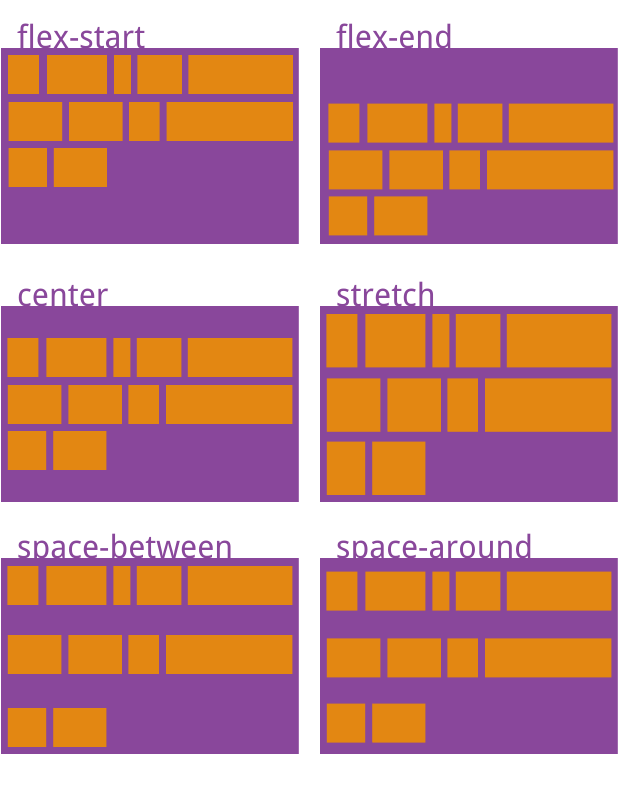 img
img
flex-grow属性定义项目的放大比例,默认为0,即如果存在剩余空间,也不放大。
.item {
flex-grow: <number>; /* default 0 */
}
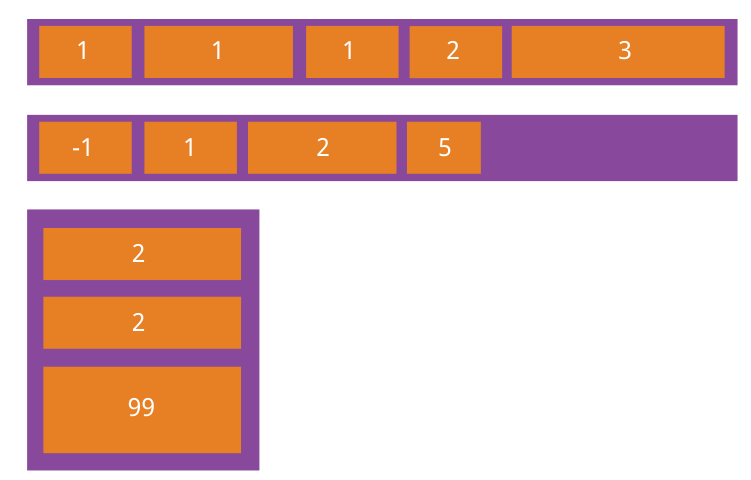 img
img
如果所有项目的flex-grow属性都为1,则它们将等分剩余空间(如果有的话)。如果一个项目的flex-grow属性为2,其他项目都为1,则前者占据的剩余空间将比其他项多一倍。
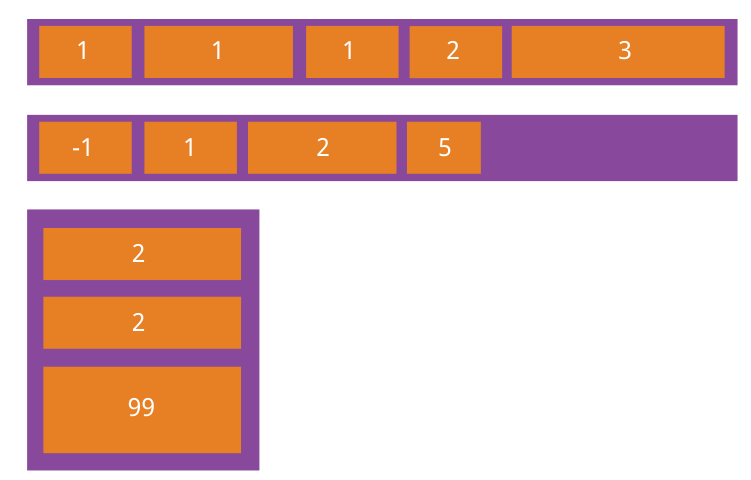 img
img
4.3 flex-shrink属性
flex-shrink属性定义了项目的缩小比例,默认为1,即如果空间不足,该项目将缩小。
.item {
flex-shrink: <number>; /* default 1 */
}
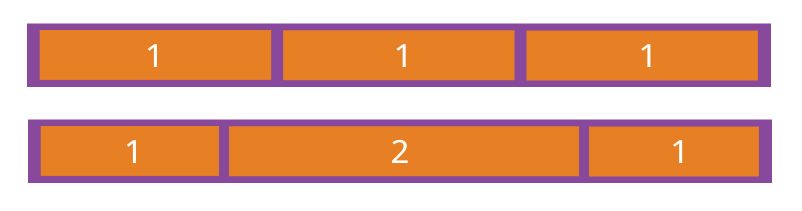 img
img
如果所有项目的flex-shrink属性都为1,当空间不足时,都将等比例缩小。如果一个项目的flex-shrink属性为0,其他项目都为1,则空间不足时,前者不缩小。
负值对该属性无效。
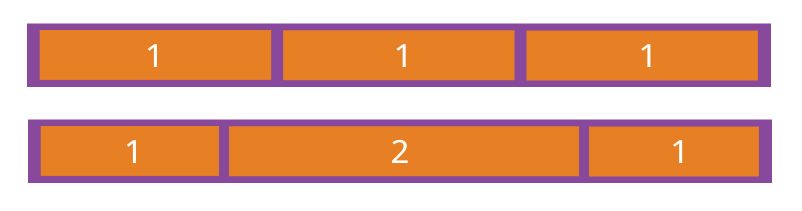 img
img
负值对该属性无效。
4.4 flex-basis属性
flex-basis属性定义了在分配多余空间之前,项目占据的主轴空间(main size)。浏览器根据这个属性,计算主轴是否有多余空间。它的默认值为auto,即项目的本来大小。
.item {
flex-basis: <length> | auto; /* default auto */
}
它可以设为跟width或height属性一样的值(比如350px),则项目将占据固定空间。
4.5 flex属性
flex属性是flex-grow, flex-shrink 和 flex-basis的简写,默认值为0 1 auto。后两个属性可选。
.item {
flex: none | [ <'flex-grow'> <'flex-shrink'>? || <'flex-basis'> ]
}
该属性有两个快捷值:auto (1 1 auto) 和 none (0 0 auto)。
建议优先使用这个属性,而不是单独写三个分离的属性,因为浏览器会推算相关值。
4.6 align-self属性
align-self属性允许单个项目有与其他项目不一样的对齐方式,可覆盖align-items属性。默认值为auto,表示继承父元素的align-items属性,如果没有父元素,则等同于stretch。
.item {
align-self: auto | flex-start | flex-end | center | baseline | stretch;
}
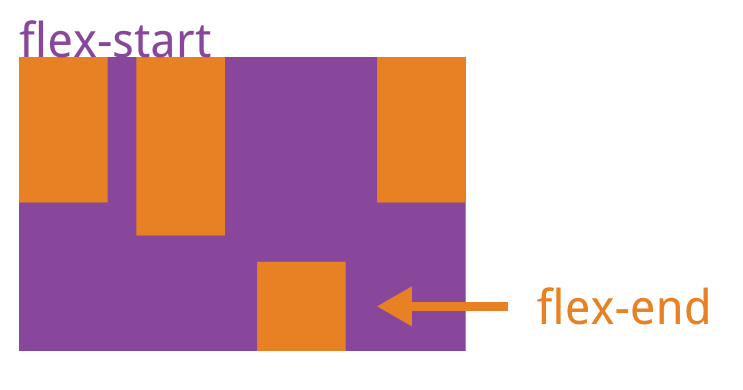 img
img
该属性可能取6个值,除了auto,其他都与align-items属性完全一致。
CSS之FLex布局介绍的更多相关文章
- CSS的flex布局(转载)
我们之前已经学过一些布局模型,比如说浮动,绝对定位等等,但是这些布局方式一是不够简洁,而是使用的范围确实是太窄了. flex模型拥有比较多的属性,来设置多样的布局方式,接下来我们就详细介绍各种属性对布 ...
- css的flex布局调试
学习经验-css的flex布局 今天遇到一个小问题 在给三个div布局时,设置父元素display:flex 此时三个div的宽度均为50%,他们并没有超出屏幕的宽度,还是撑满了父元素. 为什么呢? ...
- 详解CSS的Flex布局
本文由云+社区发表 Flex是Flexible Box 的缩写,意为"弹性布局",是CSS3的一种布局模式.通过Flex布局,可以很优雅地解决很多CSS布局的问题.下面会分别介绍容 ...
- CSS之Flex 布局:语法篇
网页布局(layout)是 CSS 的一个重点应用. 布局的传统解决方案,基于盒状模型,依赖 display 属性 + position属性 + float属性.它对于那些特殊布局非常不方便,比如 ...
- CSS之Flex 布局
Flex 布局教程:语法篇 网页布局(layout)是 CSS 的一个重点应用. 布局的传统解决方案,基于盒状模型,依赖 display 属性 + position属性 + float属性.它对于那些 ...
- CSS的flex布局和Grid布局
一.什么是 flex 布局 2009年,W3C 提出了一种新的方案----Flex 布局,可以简便.完整.响应式地实现各种页面布局.目前,它已经得到了所有浏览器的支持,这意味着,现在就能很安全地使用这 ...
- 微信小程序CSS之Flex布局
转载:https://blog.csdn.net/u012927188/article/details/83040156 相信刚开始学习开发小程序的初学者一定对界面的布局很困扰,不知道怎么布局,怎么摆 ...
- 通过游戏来学习CSS的Flex布局
在复习Flex 布局的时候发现的了几个有趣的小游戏,在这里分享并记录几个有难度的答案 1. Flexbox Froggy 通过调整CSS样式来使各种青蛙回到对应的荷叶上,游戏默认难度为Beginner ...
- “妄”眼欲穿-CSS之flex布局和边框阴影
妄:狂妄: 不会的东西只有怀着一颗狂妄的心,假装能把它看穿吧. 作为一个什么都不会的小白,为了学习(zb),特别在拿来主义之后写一些对于某些css布局的总结,进一步加深对知识的记忆.知识是人类的共同财 ...
随机推荐
- jmeter环境配置
Java 8 安装 正常安装,一路默认就好,记住安装路径,配置环境变量时用得到.默认安装路径:C:\Program Files\Java\jdk1.8.0_91. 安装好之后会有两个文件夹一个是jdk ...
- 六、es6 map
一.map的特点 JavaScript 的对象(Object),本质上是键值对的集合(Hash 结构),但是传统上只能用字符串当作键.这给它的使用带来了很大的限制. 为了解决这个问题,ES6 提供了 ...
- 解决多人开发时使用window.onload的覆盖问题
通用型小函数:解决多人开发时,同时使用window.onload事件所出现的后面的window.onload函数覆盖前面一个window.onload函数的问题. function addLoadEv ...
- C#复习笔记(3)--C#2:解决C#1的问题(结束C#2的内容:最后一些特性)
结束C#2的内容:最后一些新性 这是本章要讲的内容: 分部类型:可以在多个源文件中为 一个类型编写代码. 特别适用于部分代码是自动生成, 而其他部分的代码为手写的类型. 静态类:对工具类进行整理, 以 ...
- [转帖]Windows 操作系统有哪些原生的工具和软件不被人了解却很有用?
Windows 操作系统有哪些原生的工具和软件不被人了解却很有用? 蛋蛋 司马米青E1E1九木 https://www.zhihu.com/question/25343481/answer/30798 ...
- Granfana+PostgreSQL
建表: create table pdm_log( id serial primary key, date_time timestamp with time zone DEFAULT CURRENT_ ...
- MyBatis映射文件6
之前说了由Employee找Department,这一节讲一讲由Department找Employee,显然前者是多对一的关系,而后者是一对多的关系. Department的JavaBean: pri ...
- k8s HPA自动收缩
HPA自动收缩 autoscale 自动调整一个 Deployment, ReplicaSet, 或者 ReplicationController 的副本数量 #创建一个replicaset测试 [r ...
- LODOP打印安装到win的特殊字体
LODOP能够打印的字体,来源于安装到本机windows里字体库的字体,如果需要打印特别的字体,需要在该操作系统安装.由于web网站的用户千差万别,字体库也有不同,但是一般常见的字体都是有的,因此做模 ...
- cuda编程视频资料
胡文美教授 http://www.gpuworld.cn/article/show/463.html
